三星Note4变砖机了怎么办?恢复出厂设置能解决吗?
当三星Note4出现“砖机”现象,即设备完全无法正常启动、黑屏、无反应或卡在开机界面时,用户往往会感到焦虑,但别担心,大多数“砖机”问题可通过逐步排查和操作解决,以下从常见原因到专业修复方法,提供详细应对方案,帮助你找回设备功能。
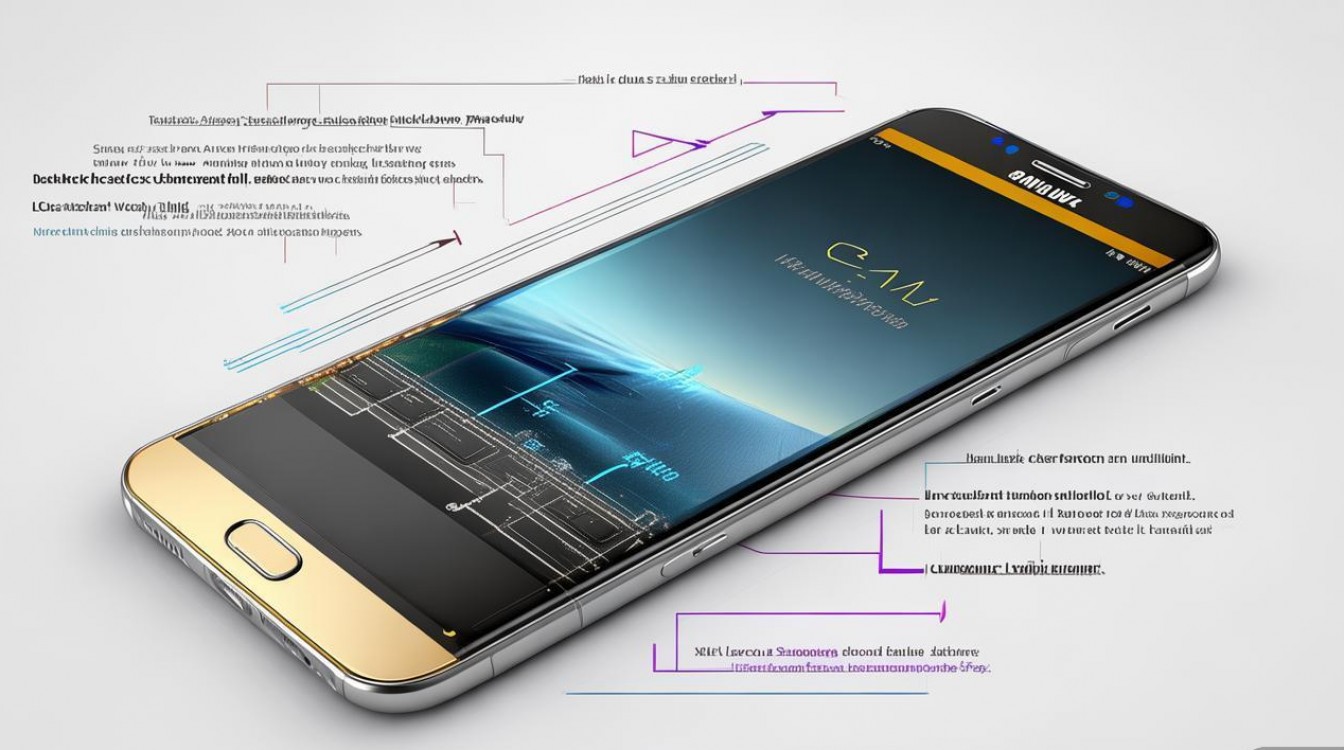
第一步:基础排查与应急处理
“砖机”可能是暂时性系统故障或硬件接触不良,先尝试以下基础操作:
强制重启设备
这是解决临时性系统卡死的首选方法,不同型号三星Note4的强制重启方式略有差异:
- 多数型号:长按“电源键”+“音量减小键”10-15秒,直至设备振动并重启。
- 部分老型号:长按“电源键”+“Home键”(若有)+“音量增大键”10秒。
操作后若出现三星Logo,说明强制重启成功,问题可能已解决,若仍无反应,进入下一步。
检查电量与充电
- 确认电量耗尽:设备完全没电时也会表现为“砖机”,尝试原装充电器充电至少30分钟(建议使用5V/2A以上充电头),期间观察是否有充电指示灯或屏幕微光。
- 更换充电配件:排除充电器、数据线故障,尝试用其他配件充电或连接电脑USB接口。
移除外部设备与SIM卡/存储卡
外接设备(如U盘、耳机)或损坏的存储卡可能导致系统无法启动,关机状态下(长按电源键10秒若能响应)移除所有外部配件,再尝试开机。
第二步:进入恢复模式与系统修复
若基础操作无效,需通过恢复模式排查系统问题,三星Note4支持进入“Recovery模式”进行修复:
进入Recovery模式
- 关机状态下,长按“电源键”+“音量增大键”+“Home键”(若有),直至出现Recovery菜单(Android机器人+感叹号)。
- 若无Home键,仅长按“电源键”+“音量增大键”,通过“音量键”选择“Recovery mode”,按“电源键”确认。
清除缓存分区(不丢失数据)
缓存分区损坏可能导致系统无法启动,此操作不会删除个人数据:

- 进入Recovery后,通过“音量键”选择“Wipe cache partition”,按“电源键”确认。
- 完成后选择“Reboot system now”重启。
恢复出厂设置(会清除数据)
若清除缓存无效,可能是系统文件损坏。操作前务必备份重要数据(若能进入安全模式可备份,否则需后续通过电脑操作):
- 进入Recovery,选择“Wipe data/factory reset”(通过音量键上下选择,电源键确认)。
- 选择“Yes”清除所有数据,完成后重启。
- 注意:若设备完全无法进入系统,此步骤需结合后续电脑操作完成。
第三步:电脑端深度修复(需数据线与驱动)
若Recovery模式无法进入或修复失败,需通过电脑使用三星官方工具处理:
准备工作
- 电脑:Windows系统(需安装Samsung USB驱动,可通过三星官网下载“Samsung Smart Switch”或“ODIN工具”附带驱动)。
- 数据线:原装或认证Type-C/USB数据线(确保连接稳定)。
- 工具:下载“ODIN3”(三星刷机工具,适用于Note4)或“三星智能修复”(部分机型支持)。
使用ODIN刷入固件
ODIN是三星官方刷机工具,可修复系统分区损坏导致的“砖机”:
- 步骤1:下载与设备型号匹配的官方固件(如Note4 N9100/N910U等,可通过官网或第三方ROM站获取,确保版本正确)。
- 步骤2:电脑安装ODIN3,关闭手机“OEM解锁”和“USB调试”(若能进入系统);若无法进入,直接进入下载模式。
- 步骤3:手机进入下载模式——关机状态下,长按“电源键”+“音量减小键”,出现“Downloading...”界面即成功。
- 步骤4:电脑打开ODIN,点击“AP/PDA”选择下载的固件文件(.tar格式),确保“Auto Reboot”和“F.Reset Time”勾选,其他选项默认。
- 步骤5:通过数据线连接手机与电脑,ODIN识别到设备后(显示“Added”),点击“Start”开始刷机,等待进度条走完,手机自动重启。
- 注意:刷机过程切勿断开数据线,避免固件损坏导致彻底变砖。
三星智能修复工具(简易方案)
部分用户可通过“三星智能修复”(Samsung Smart Switch)的“修复”功能尝试:
- 电脑安装Smart Switch,手机进入下载模式,连接电脑后,Smart Switch会提示“修复设备”,按提示操作即可。
第四步:硬件问题排查
若以上软件方法均无效,可能是硬件故障,需送修专业机构:
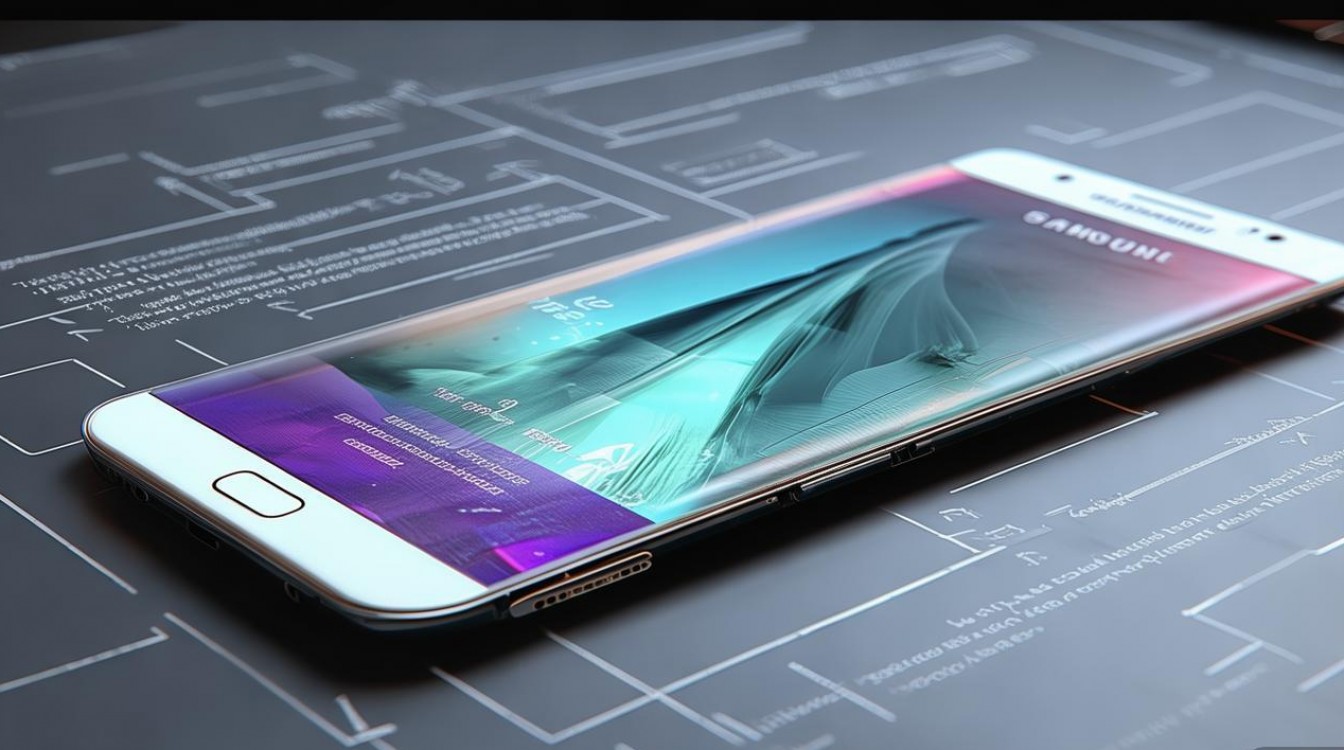
- 常见硬件故障:电源键损坏、电池老化、主板虚焊、屏幕排线接触不良等。
- 判断方法:尝试连接电脑是否有反应(设备管理器是否能识别)、充电时是否有电流声、屏幕是否完全无光等。
- 送修建议:联系三星官方售后或专业维修店,避免非专业人士拆机导致二次损坏。
不同“砖机”场景对应解决方案速查表
| 故障场景 | 可能原因 | 优先解决方案 |
|---|---|---|
| 完全黑屏,无任何反应 | 电量耗尽/硬件故障 | 充电30分钟→强制重启→检查硬件 |
| 卡在开机Logo | 系统文件损坏/缓存错误 | 强制重启→清除缓存分区→恢复出厂设置 |
| 进入Recovery但无法修复 | 固件分区损坏 | ODIN刷入官方固件 |
| 连接电脑无反应 | 下载模式失败/主板故障 | 检查数据线/驱动→尝试ODIN→送修 |
相关问答FAQs
Q1:恢复出厂设置后数据丢失,如何提前备份?
A:若设备能进入系统,可通过“设置→云服务→备份”或“Smart Switch”备份数据;若无法进入系统,但能被电脑识别,可通过“三星手机数据恢复”软件(如iMobie PhoneRescue)提取数据;若完全无法识别,需先通过ODIN刷机修复,再尝试数据恢复(成功率较低,建议定期云端备份)。
Q2:刷机后仍无法开机,是否需要更换主板?
A:刷机失败可能导致主板固件损坏,但并非必须更换主板,可尝试用ODIN重新刷写固件(确保固件版本匹配),或联系售后通过专业设备重刷主板底层程序,若主板存在物理损坏(如进水、芯片烧毁),则需更换主板,建议由官方售后检测后处理。
版权声明:本文由环云手机汇 - 聚焦全球新机与行业动态!发布,如需转载请注明出处。












 冀ICP备2021017634号-5
冀ICP备2021017634号-5
 冀公网安备13062802000102号
冀公网安备13062802000102号